WooCommerceフラッシュセールの価格と割引を作成する方法
公開: 2022-02-03お気に入りの小売業者から、「全店で24時間25%割引」という件名のメールを受け取ったとします。
セールがすぐに開始されると、高揚感を感じ、製品を手に入れたいという衝動に駆られるかもしれません。
それはフラッシュセールです!
フラッシュセールは基本的に、少なくともコストをかけてアイテムを奪うためにクライアントの間に急いでセンセーションを巻き起こすためのものです。 したがって、すべての顧客は、新規顧客も含めて、オンラインストアにすばやくアクセスし、取引が期限切れになる前にアイテムを入手します。
その名の通り、このセールはちらちらと見え、すぐに期限切れになります。
フラッシュセールスのさまざまなテクニックと、WooCommerceストアでそれらをどのように設定できるか疑問に思われるかもしれません。
この記事でそれらを明らかにしましょう。
WooCommerceフラッシュセールを理解していますか?
店舗は通常、お祭りの季節や重要な日に割引やフラッシュセールを実施しています。 そして、それは数時間または1日以内に閉じます。 おそらく買い物客は、「取引が切れる前にそれを奪う!」のようなメッセージでフラッシュ取引の通知を受け取るでしょう、またはあなたの好きなジーンズをつかむために残りわずか2時間など。
また、ストアにモバイルアプリケーションがない場合は、買い物客にメッセージで通知されます。 また、小売業者は、販売する製品のリストに基づいた通知を通じて、フラッシュ販売と取引について顧客に通知します。
彼らの側からのいくつかのマイナーなスリップは、反対の結果を促す可能性があります。 取引に関する大量のメッセージや通知を送信することが買い物客を悩ます可能性がある場合、彼らはあなたの電子メールをスパムとしてマークすることさえあります。
したがって、フラッシュ取引を非常に頻繁に計画し、定期的に提供しないでください。 そうしないと、顧客のブランド価値が低下する可能性があります。
さらに、フラッシュセールに適したアイテムを選択するように、買い物客を選択することもポイントです。 つまり、WooCommerceストアで選択した買い物客またはサブスクライバーにフラッシュセール通知を送信します。
同様に、Flashの販売について一度だけ顧客に通知するようにしてください。 さらに、すでに製品を購入した顧客に電子メールアラートを送信することを忘れないでください。
既存の割引取引は、顧客をそれほど興奮させません。 すべての買い物客は、彼らがユニークなオファーを受け取ったことを特別に感じたいと思うかもしれません。
また、あまりにも多くの頻繁な割引を与えることによってあなたの価値を失うことはありません。 今、オンライン小売業者としてのフラッシュセールから得られる利点を見てみましょう。
WooCommerceフラッシュセールのメリット
フラッシュ販売の最も重要な利点は、利益の増加です。 ここでは、主に通常の買い物客と可能な買い物客の両方に集中できます。 つまり、標準のクライアントは、ウィッシュリストまたはカートで保留中の大幅なコスト削減でお気に入りのアイテムを購入するのを待っている可能性があります。
したがって、通知を送信すると、高いコンバージョン率がもたらされます。 アイテムの選択は、どのアイテムが最も多くのビューや稼働時間を持っているかなど、ストア分析を利用して行うことができます。
その他の利点としては、売り上げが少ない商品を提供することが挙げられます。 これらのアイテムを最小限のコストで提供すると仮定すると、新しいアイテムをストックできます。 これらの取引は、他の競合他社よりもコスト面で非常に控えめであることがわかった場合、新しいクライアントを引き付けるでしょう。
WooCommerceフラッシュセールの価格と割引を作成するにはどうすればよいですか?
FlycartによるWooCommerceの割引ルールは、フラッシュ販売を作成するために使用できるWooCommerceの価格設定および割引プラグインです。 このプラグインには、WooCommerceのフラッシュセールの価格設定や割引を作成するための優れた機能があります。
- 割引率
- ダイナミックプライシング
- 一括割引
- カート割引
- ユーザーロールベースの割引など。
さまざまな種類のFlashSalesと、WooCommerceのプラグインDiscountRulesを使用してそれらを設定する方法を確認しましょう。
WooCommerce全店フラッシュセール
WooCommerceストアのすべての商品にルールを適用すると、ストア全体のフラッシュセールが実行されます。
例:今日の全店20%割引
[割引ルール]ページで、ストア全体の割引名20%割引を入力し、以下に示すように、製品調整として割引タイプを選択します。
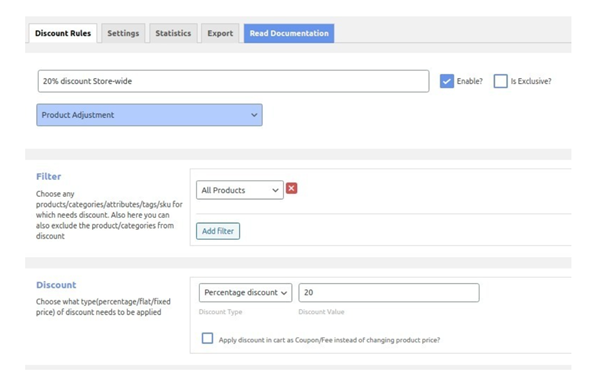
[フィルター]セクションで、
すべての製品を選択します。
割引セクションで、
[割引率]を選択し、割引値20を入力します。
[ルール]セクションで、構成されたフラッシュセールが有効になる時間を設定します。
RuleValidFromフィールドとRuleValidToフィールドに今日の日付を入力します。

これは、今日のWooCommerceストアのすべての製品に20%の割引を設定したことを意味します。
カートのページで割引がどのように表示されるかを次に示します。
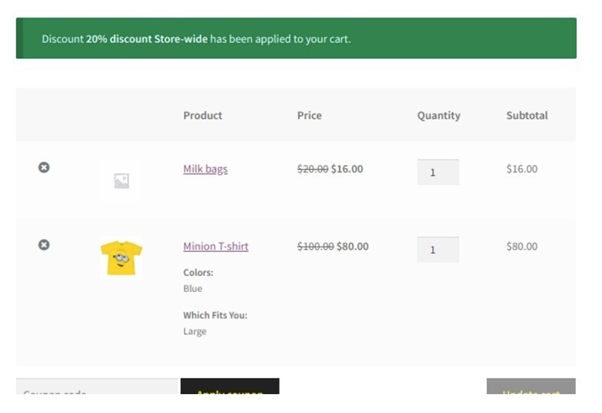
WooCommerceカテゴリーフラッシュセール
WooCommerceストアの特定のカテゴリでフラッシュセールを提供するたびに、この割引ルールを作成できます。 例えば:
アクセサリーとTシャツのカテゴリーの商品が20%割引になります。
ルール名を入力し、以下に示すように、製品調整として割引タイプを選択します。
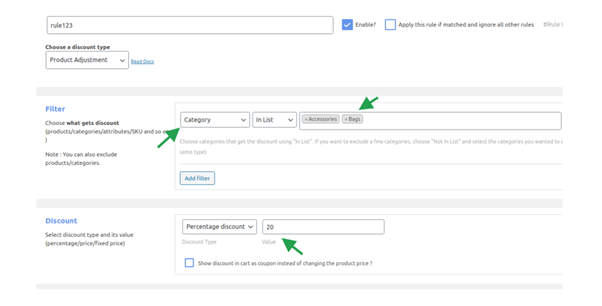
フィルタセクションでは、
カテゴリを選択し、ここで特定のカテゴリを選択します(アクセサリーとTシャツ)。
割引セクションでは、
[割引率]を選択し、割引値20を入力します。

[ルール]セクションで、[有効開始日]フィールドと[有効終了日]フィールドに値を入力して、フラッシュセール期間を設定します。
現在、「アクセサリー」と「Tシャツ」のカテゴリの商品に20%割引のフラッシュセールが設定されています。
顧客が購入した製品の数に基づいて、カテゴリフラッシュセールを適用することもできます。 割引タイプを「一括割引」として選択し、この割引を利用するために注文する製品の最大数と最小数を定義する必要があります。
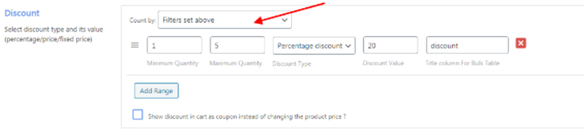
これがあなたがそれをすることができる方法です:
[割引]セクションで、[最小数量]と[最大数量]を設定します。
引き続き割引タイプを「割引率」として選択し、割引値を入力します。
WooCommerce製品固有のフラッシュセール
特定の機会に特定の製品のフラッシュセールを提供する場合、これは構成する必要のある割引ルールのタイプです。
例:次のフラッシュセールを3日間有効にします。
「製品Xから2つを30ドルで購入
製品Xから3つ以上を$20で購入する」
ルール名を指定し、割引タイプを「一括割引」として選択します。
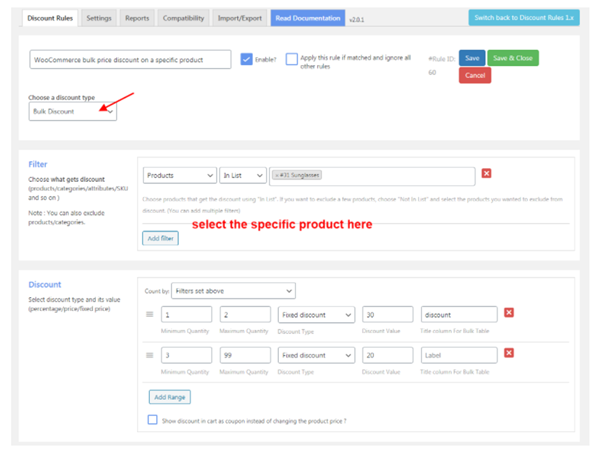
フィルタセクションでは、
「製品」を選択し、特定の製品を選択します。
例:「パーカー」
割引セクションでは、
アイテムを累積的にカウントするには、上記で設定したフィルターに「カウントバイ」を設定します。
購入する最小数量と最大数量を指定します。 割引タイプを「固定割引」として構成し、割引値を指定します。

[ルール]セクションで、目的のフラッシュセール期間を構成します。
割引ルールの有効開始値と有効終了値をYYYY/MM/DD形式で入力します
これは、カートページでどのように表示されるかを示しています。
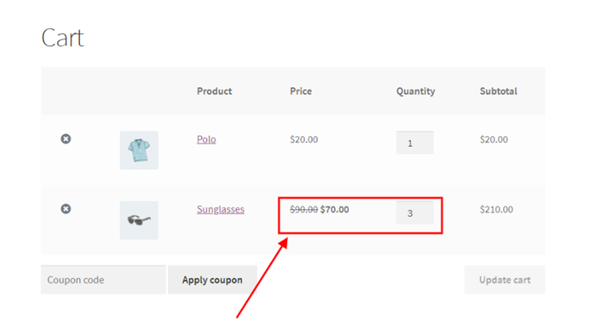
作成されたフラッシュセール割引はサングラスに適用されます。 購入数量により、実際よりもコストが削減されます。
WooCommerce製品バリエーションフラッシュセール
WooCommerceの製品バリアントフラッシュセールは、バリアントのある製品に適しています。
この場合、製品の各バリエーションはWooCommerceによって個別の製品と見なされるため、割引ルールは非常に特殊である必要があります。
製品バリエーションのフラッシュセールを作成する方法は次のとおりです。
たとえば、中型のマキシを5つ購入すると、20%の割引が受けられます。
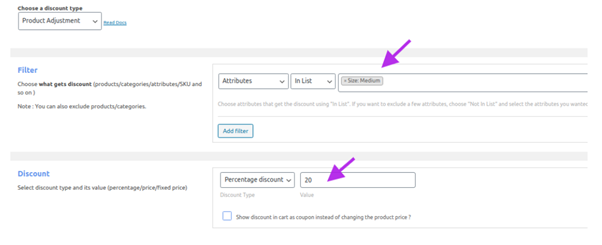
割引ルールに名前を付け、割引タイプを「製品調整」として選択します。
[フィルター]セクションで、[属性]を選択し、製品のバリエーションを青色として選択します。

割引セクションの下で、
割引タイプをパーセント割引とし、パーセント値を20として入力します。

WooCommerce ProductVariantFlashセール期間を定義する時が来ました。 「ルール」セクションで、「ルール有効開始日」および「ルール有効終了」でフラッシュセールが有効な期間を定義します。
これで、製品のバリエーションに対してFlashセールが構成されました。
WooCommerceクーポンベースのフラッシュセール
WooCommerceでクーポンベースのフラッシュセールを設定するのは簡単です。 WooCommerceストアのさまざまなカテゴリに割引を適用する独自のクーポンコードを作成します。
たとえば、カテゴリ「アクセサリ」を10%割引するクーポンベースのフラッシュセールを設定する方法を見てみましょう。

フラッシュセール名–アクセサリ10%を入力し、割引タイプの製品調整を選択します。
[フィルター]セクションで、[カテゴリ]を選択し、[アクセサリ]オプションを追加します。
[割引]セクションで、[割引タイプ]として[割引率]を選択し、割引値を追加します。
[ルール]セクションで、条件タイプとしてクーポンを設定し、独自のクーポンを作成します。

次に、「ルール有効開始日」と「ルール有効終了日」で、フラッシュセールが有効な期間を定義します。
これで、クーポンベースのフラッシュセールがWooCommerceストア用に構成されました。
WooCommerceカートベースのフラッシュセール
この割引ルールは、割引を適用するためにカート内の製品の総数を考慮します。 カートに商品のバリエーションがある場合、各バリエーションは個別の商品と見なされます。
次のシナリオでフラッシュセールを設定する方法を見てみましょう。
3つ以上の製品が入ったカートの20%割引。
ルール名を入力し、割引タイプを「カート調整」として選択します
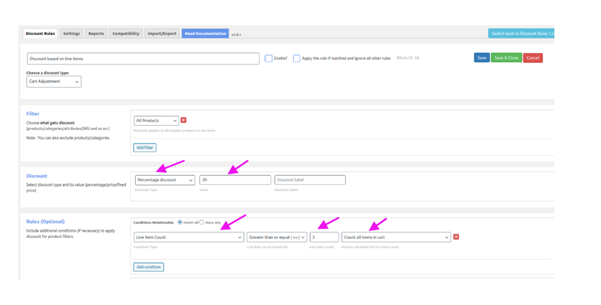
これは全店割引なので、[フィルター]セクションで[すべての商品]を選択します。
[割引]セクションで、[割引の割合]を[割引の種類]として設定し、割引値を指定します。
[ルール]セクションで、3以上の数量の[広告申込情報数]を選択します。また、[ルールの有効期限]フィールドと[ルールの有効期限]フィールドを定義します。

WooCommerceストアでのカートベースのフラッシュセールは、カート内の商品の総数に基づいて構成されます。
WooCommerceユーザーロールベースのフラッシュセール
WooCommerceストアには、卸売業者、加入者、小売業者など、幅広い顧客がいる可能性があります。 ユーザーロールベースのフラッシュセールを使用すると、1セットの顧客だけに割引を提供できます。 割引ルール名を入力し、割引タイプを製品調整として設定した後、[フィルター]セクションで[すべての製品]を選択します。
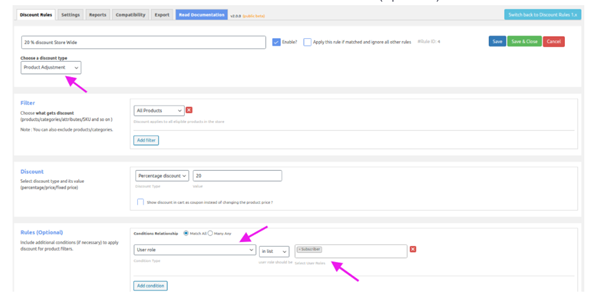
割引タイプとして割引率を設定し、割引値を入力します。
[ルール]で、サブスクライバーとしてのユーザーロールを選択します。
また、開始期間と終了期間の値を指定して、割引ルールの有効期間を定義します。

これで、ユーザーロールベースのフラッシュセールがWooCommerceストアで公開されます。
WooCommerceBOGOフラッシュセール
WooCommerceストアでBOGOフラッシュセールを設定する方法を確認しましょう。
例:Xを購入してXを取得
ルール名を作成し、割引タイプをBuy XGetXとして選択します。
[フィルター]セクションで[すべての製品]を選択します。
[割引]セクションで、購入する製品の最小数量と最大数量を指定します。

無料商品の数と割引の種類を無料として指定します。

[ルール]セクションで、[ルールの有効開始日]フィールドと[ルールの有効終了日]フィールドを設定して、フラッシュセール期間を定義します。
これで、WooCommerceストアでBuy One Get OneFlashSaleが正常に構成されました。
結論
WooCommerceのビジネスは、シーズンの終わりにWooCommerceのオファーを提供したり、在庫を整理したりすることで利益を得ることができます。 これは、アイテムの価格を下げ、クライアントがより多く購入するのを支援するための素晴らしい方法です。 同様に、送料も節約できます。
ストアでフラッシュ販売を実行し、WooCommerceフラッシュ販売で販売を改善するときに考えることができる小さなヒントがあります。
WooCommerceFlashSalesで利益を上げる方法
以下は、FlashSalesを実行してWooCommerceストアの売り上げを伸ばすための実証済みの方法の一部です。
対戦相手の顧客をターゲットにして、あなたの製品を彼らに販売します。
通常の店舗以外の別の店舗で同様の商品の値下げを確認したクライアントは、より多くのオファーがあるショップに移動します。
このシステムは、競合他社の可能性のある買い物客に焦点を当てることにより、フラッシュ販売を宣伝するために適用できます。 あなたはグーグル広告とソーシャルメディアを通してあなたの広告活動を入れることができます。
偽の緊急性または在庫切れを作成します。
これは、ほとんどすべてのオンラインストアで発生することです。 在庫と時間の面でラッシュを作成します。
買い物客は、カウントダウンクロックが販売されているのを見て、好みの商品を急いで購入します。 「残りわずか2分」、または「取引の有効期限が切れるまであと15分」と表示された場合、買い物客の迅速な意思決定がトリガーされます。 したがって、買い物客はすぐにアイテムを購入します。
Google広告に行く:
Googleのショッピング広告は非常に有名であり、私たちは全体としてショッピングプロモーションを調べて、さまざまなコストでアイテムのアクセシビリティを把握します。 Google広告の掲載を検討している場合は、適切なキーワードを選択し、適切な地域の見込み顧客に焦点を当てれば、おそらく最良の選択となるでしょう。 同様のステージを利用して、フラッシュ取引を紹介することができます。 ただし、フラッシュディールプロモーションは、適切なキーワードを使用して短い期間で独自に実行されることを確認してください。
優れた原価計算および配送戦略:
アイテムを販売できる最大コストよりも少し高い値を設定して、コストを計画します。
さらに、短期間に大量の注文を受け取るため、通常は注文の発送を計画します。 同時に、キャンセルと返品の手続きも計画してください。
ポップアップを使用します。
広告の手順として、ポップアップを利用できます。 いくつかのランダムなサイトに表示されるポップアップについては説明していません。 指定されたグループのポップアップを作成できます。
本当に、それは違いを生みます。 WooCommerceストアのポップアップを作成するには、リード生成ツールを使用できます。
サイトのゲストに焦点を合わせるために、あなたは負けて、出口意図のポップアップ技術に力を与えます。 それは彼らの考慮を得ているゲストに焦点を合わせるのを助けることができます。 繰り返しになりますが、フルスクリーンポップアップは、各ゲストの検討を支援します。
ポップアップを利用して、フラッシュ取引の機会を宣伝することもできます。
ニュースレターの送信を開始します。
WooCommerceストアを運営している場合は、クライアントのすべてのメールアドレスが必要です。
あなたのクライアントはあなたのアイテムに熱心です。 このように、フラッシュディールを実行するときは、それに関するニュースレターを送信してください。 それはあなたのクライアントが特別な費用でアイテムを買うことで、販売に精通するのを助けます。 あなたが彼らの興味によってあなたの顧客をセグメント化していると仮定すると、それは素晴らしいです。
クライアントの購入履歴、年齢、場所によって無制限の記録を作成できます。 これは、問題なく潜在的なクライアントに到達するのに役立ちます。
ヘッダーウィジェットを含める:
誰かがあなたのWooCommerceサイトにアクセスすると、その人が最初にヘッダーに気付く可能性が高くなります。
したがって、Flashセールをヘッダーウィジェットに追加することは素晴らしいアイデアです。
そして、スライダーウィジェットがあります。
売り上げが非常に多い長い投稿を扱っている場合は、スライダーウィジェットを試してみてください。
